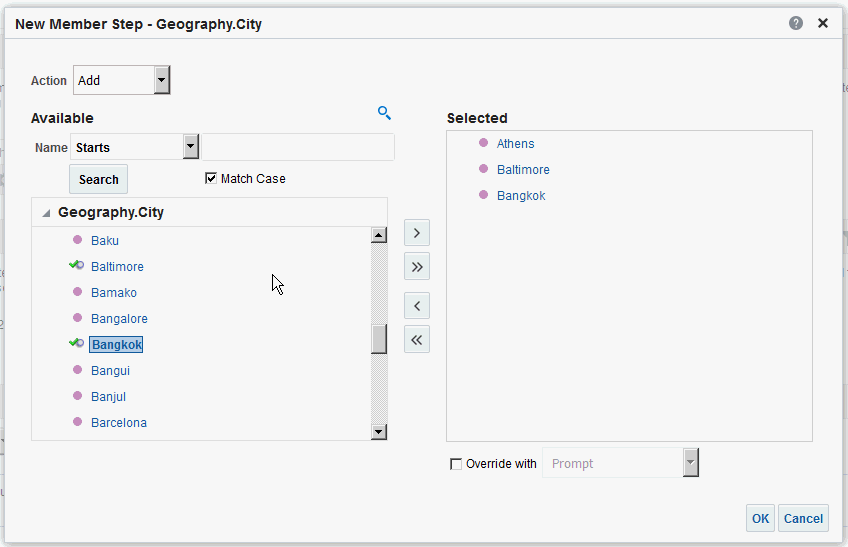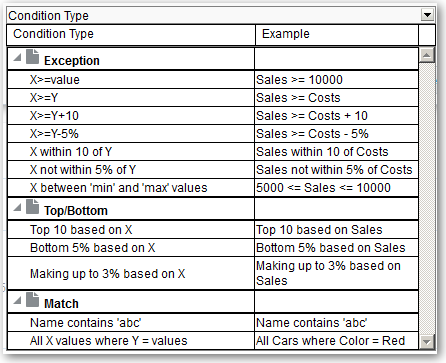Spresnenie výberov dát
Keď určujete, ktoré dátové členy má analýza obsahovať, vytvárate výbery dát z dátového zdroja. Každý výber určuje kritériá pre množinu členov pre konkrétny stĺpec, napríklad Produkt alebo Geografia.
Každý výber pozostáva z jedného alebo viacerých krokov. Krok je inštrukcia, ktorá ovplyvňuje výber, napríklad pridanie členov produktu, ktorých hodnoty obsahujú text ABC. Poradie vykonávania krokov ovplyvňuje výber dát. Jednotlivé kroky neovplyvňujú všetky členy pre daný stĺpec, ale pôsobia prírastkovo na výsledky z predchádzajúcich krokov.
Témy:
Vytváranie krokov výberu
Kroky výberu pomáhajú používateľom zobraziť dáta, ktoré chcú analyzovať. Pri pridaní stĺpca do analýzy sa pridá implicitný krok Začať so všetkými členmi. Možnosť „všetky“ označuje všetkých členov stĺpca po použití filtrov.
Môžete napríklad vytvoriť krok výberu na zadanie kritérií pre nasledujúce členy v stĺpci Pobočka: Baltimore, Austin a Atény.
Úprava krokov výberu
Môžete upraviť krok výberu pre analýzu alebo krok výberu, ktorý bol uložený ako objekt skupiny.
Môžete napríklad upraviť krok člena pre stĺpec Pobočky v analýze Výnosy značky. Potom môžete pridať ďalšie mesto do zoznamu miest.
- Otvorte analýzu na úpravu.
- Kliknite na kartu Výsledky.
- V podokne Kroky výberu podržte kurzor nad krokom výberu, ktorý chcete upraviť.
- Kliknite na ikonu ceruzky na paneli s nástrojmi.
- Vykonajte požadované úpravy. Môžete napríklad pridať do kroku jedného alebo viacerých členov zo stĺpca.
- Kliknite na tlačidlo OK.
Uloženie krokov výberu na opätovné použitie
Ak ste vytvorili množinu krokov výberu, môžete ich opäť využiť, ak ich uložíte ako skupinu v katalógu.
Kroky výberu môžete napríklad opätovne použiť pre stĺpec Pobočky ako objekt skupiny. Týmto umožníte použitie množiny ako vloženého objektu analýzy Výnosy značky.
- Otvorte analýzu na úpravu.
- Na karte Výsledky otvorte podokno Kroky výberu.
- Kliknite na položku Uložiť kroky výberu úplne vpravo od názvu stĺpca.
- V poli Uložiť do ich uložte v adresári /Moje priečinky/podpriečinok (na osobné použitie) alebo /Zdieľané priečinky/podpriečinok, ak ich chcete zdieľať s inými používateľmi.
- Zadajte názov pre uložené kroky výberu.
- Kliknite na tlačidlo OK.
Pokročilé techniky: Vytvorenie krokov podmienky
Jeden z typov krokov výberu, ktoré môžete vytvoriť, je krok podmienky. Väčšina používateľov nepotrebuje vykonávať túto úlohu.
Určíte, že členy sa vyberajú zo stĺpca na základe podmienky. Môžete zadať rôzne typy podmienok, napríklad na základe mier alebo prvých/posledných hodnôt. Zoznam členov je dynamický a určuje sa v čase behu. Môžete napríklad vybrať prvých 5 % členov na základe výnosov značky.